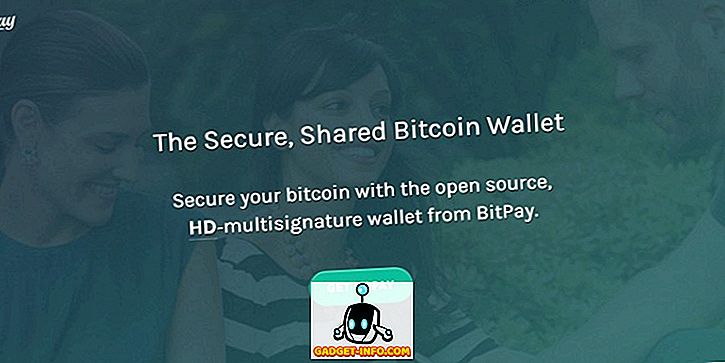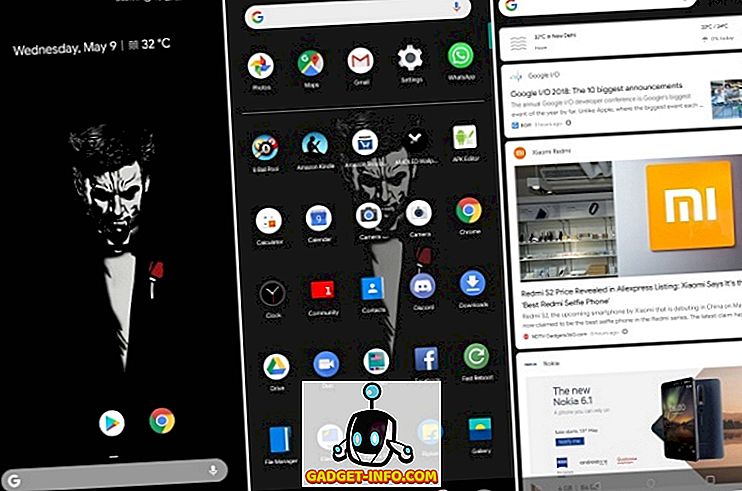С Windows вы никогда не узнаете, какое сумасшедшее сообщение об ошибке однажды всплывет и напугает вас до чертиков! Недавно на клиентском компьютере я увидел одно сообщение об ошибке:
Инструкция в 0x000 ссылается на память в 0x000. Память не может быть прочитана.
Вот Это Да! Что, черт возьми, это вообще значит !? Ну, как и большинство ошибок Windows, это может быть много вещей. Эта ошибка может быть вызвана плохой памятью, плохим процессором, устаревшими драйверами, аппаратными конфликтами и кучей других вещей!
С этим типом ошибки, вы в основном должны попробовать кучу вещей и посмотреть, работает ли что-то. Кроме того, подумайте логически о каждом решении. Например, если ваш компьютер новый, то у вас, вероятно, нет плохой памяти.
Метод 1 - Увеличение виртуальной памяти
Одна из причин, по которой вы можете получить эту ошибку, заключается в том, что ваши настройки виртуальной памяти очень низкие. Вы можете щелкнуть правой кнопкой мыши на «Мой компьютер», перейти на вкладку « Дополнительно » и нажать « Настройки» в разделе « Производительность» .
Затем снова нажмите вкладку « Дополнительно » в разделе « Параметры производительности» и нажмите кнопку « Изменить» в разделе « Виртуальная память» .

Прочитайте мою предыдущую статью о том, как оптимизировать размер файла подкачки, чтобы установить значение, соответствующее настройке для вашего компьютера. Перезагрузите компьютер и посмотрите, исчезнет ли проблема.
Способ 2 - удалить программное обеспечение багги
Другая причина, по которой это может происходить за пределами возможных проблем с оборудованием, заключается в том, что у вас установлено программное обеспечение с ошибками или вы посещаете веб-сайт с ошибочным кодом.
Если вы недавно установили какую-либо программу, не принадлежащую Adobe, Microsoft, Google или другой крупной и уважаемой компании, попробуйте удалить ее и посмотреть, что произойдет. Часто это может быть даже популярное программное обеспечение, в котором есть ошибки.
Кроме того, эта ошибка памяти упоминается в программах, связанных с брандмауэрами, антивирусами, антишпионскими программами и тому подобным. Если вы используете что-то подобное, попробуйте удалить и посмотреть, исчезнет ли проблема.
Если у вас есть антивирусное программное обеспечение или любое другое программное обеспечение для сканирования интернет-трафика в режиме реального времени, обязательно отключите его и посмотрите, исчезнет ли проблема. Если программа сканирует веб-трафик, вы можете получить указанную ошибку памяти.
Способ 3 - обновить драйверы и установить последние исправления
В зависимости от вашего оборудования, вы можете получить ошибку, потому что ваш компьютер не использует самые последние драйверы.
Здесь главное обновить видео, жесткий диск, чипсет и сетевые драйверы. Обычно это основные виновники такого рода ошибок. Также неплохо обновить BIOS до последней версии.

Кроме того, обязательно установите все последние исправления и пакеты обновления для Windows. Было несколько раз, когда упомянутые ошибки памяти были вызваны Windows, а не чем-либо еще. Обновите Windows, Office и любую другую программу на вашем компьютере.
Способ 4 - выполнить восстановление системы
Надеемся, что если вы получили эту ошибку совсем недавно, возможно, вы сможете восстановить свой компьютер в предыдущее состояние. Вы можете получить эту ошибку иногда, если ваш реестр поврежден.
Реестр может быть поврежден ошибочной программой (как упомянуто выше), но иногда даже после ее удаления вы все равно получите ошибку, потому что реестр все еще где-то поврежден.

Вы можете попытаться выполнить восстановление системы и, надеюсь, прийти в состояние до установки программы. Вы также можете попробовать загрузить и установить очиститель реестра и посмотреть, решит ли это проблему.
Метод 5 - Запустите проверку системных файлов
Другое возможное решение - запустить встроенную программу проверки системных файлов, которая поставляется с Windows. Вы можете запустить его, зайдя в Пуск, Выполнить и введя CMD. Щелкните правой кнопкой мыши по нему и выберите «Запуск от имени администратора». В командной строке введите следующую команду:
SFC / SCANNOW

Затем нажмите Enter. Он будет сканировать все системные файлы Windows и заменит любые поврежденные или удаленные. Вы можете прочитать мой предыдущий пост о том, как перемещаться по командной строке DOS, если вы новичок в этом.
Способ 6 - отключить надстройки в интернет-браузере
Если вы получаете память, не может быть прочитана ошибка только в Internet Explorer, это может быть вызвано неисправной надстройкой. Вам нужно зайти в настройки и отключить все надстройки или запустить Internet Explorer без надстроек.

Вы можете прочитать мой предыдущий пост о том, как избежать установки надстроек браузера с вредоносными программами, чтобы получить помощь в выполнении обеих этих задач.
Метод 7 - удалить старые версии Java Runtime
Говоря о программном обеспечении с ошибками, более ранние версии Java Runtime Environment могут вызвать эту проблему. Что раздражает, так это то, что даже когда вы обновляете Java, иногда на вашем компьютере остаются старые версии.

Вы можете прочитать мой предыдущий пост о том, как удалить старую версию JRE с помощью бесплатной программы.
Ну, вот и все, что я могу думать! Если проблема не устранена, оставьте здесь комментарий с точным кодом ошибки, и я постараюсь помочь! Наслаждайтесь!